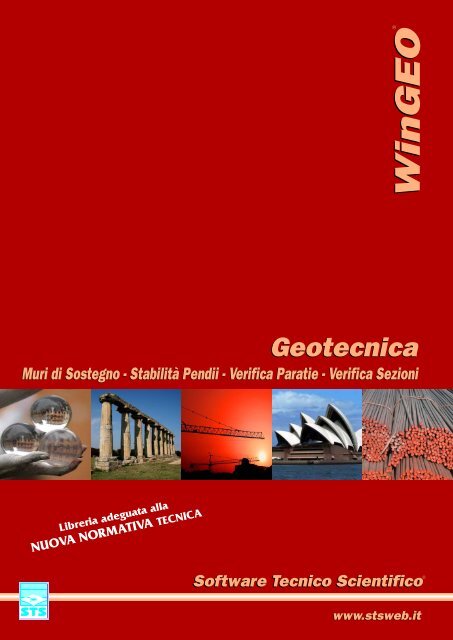C D B - STS Software Tecnico Scientifico
C D B - STS Software Tecnico Scientifico
C D B - STS Software Tecnico Scientifico
You also want an ePaper? Increase the reach of your titles
YUMPU automatically turns print PDFs into web optimized ePapers that Google loves.
Muri di Sostegno - Stabilità Pendii - Verifica Paratie - Verifica Sezioni<br />
Libreria adeguata alla<br />
NUOVA NORMATIVA TECNICA<br />
S S<br />
®<br />
WinGEO<br />
Geotecnica<br />
<strong>Software</strong> <strong>Tecnico</strong> <strong>Scientifico</strong> ®<br />
www.stsweb.it<br />
www.stsweb.it
Computer Design of Walls<br />
Calcolo Muri di Sostegno<br />
CDW Win è un programma particolarmente<br />
evoluto per il calcolo delle<br />
opere di sostegno rigide di più<br />
frequente impiego. In particolare,<br />
sono implementate le seguenti<br />
tipologie: muri in c.a. a mensola,<br />
muri in c.a. a contrafforti interni o<br />
esterni, muri a gravità (anche a<br />
secco) con profilo rettilineo o con<br />
gradoni a monte e/o a valle e muri a<br />
semi-gravità debolmente armati (fig.<br />
CDW1).<br />
Fig. CDW2 - Paramento in elevazione con mensole e tiranti<br />
Ognuna delle tipologie precedentemente<br />
descritte presenta, inoltre,<br />
specifiche caratteristiche che permettono<br />
di definire, calcolare e verificare<br />
anche problematiche progettuali<br />
particolari. Per i muri in c.a. a mensola,<br />
ad esempio, il paramento in<br />
elevazione può avere un profilo<br />
spezzato. È inoltre possibile definire<br />
una mensola di contrasto infissa nel<br />
terrapieno a monte al fine di<br />
aumentare la stabilità del manufatto;<br />
oppure una mensola a valle per<br />
simulare i carichi agenti su una spalla<br />
da ponte (fig. CDW2).<br />
La fondazione può essere sia<br />
diretta con mensole rastremate,<br />
orizzontali o inclinate, con eventuale<br />
dente di fondazione a monte o a<br />
valle ma anche su pali o micropali,<br />
verticali o inclinati, disposti su una o<br />
più file allineate o sfalsate (fig.<br />
CDW3). Nel caso di micropali,<br />
inoltre, è stata sviluppata una nuova<br />
gestione dell’input tramite apposito<br />
archivio grafico.<br />
CDW Win CDW Win<br />
Fig. CDW1 - Scelta della tipologia del muro<br />
Per alcune tipologie costruttive è<br />
anche possibile considerare la<br />
presenza di una o più file di tiranti,<br />
passivi o dotati di sforzo di pretensione.<br />
È stata ulteriormente potenziata<br />
2<br />
l’innovativa interfaccia utente che in<br />
modo assolutamente intuitivo<br />
permette all’operatore di utilizzare al<br />
meglio il programma in tutte le sue<br />
fasi. A tal fine sono stati progettati<br />
nuovi strumenti operativi secondo i<br />
più moderni standard di Windows (fig.<br />
CDW4).<br />
Il terreno spingente può avere un<br />
profilo spezzato con un qualunque<br />
numero di vertici e può essere<br />
costituito da una successione di strati<br />
con caratteristiche geotecniche<br />
differenziate. È possibile associare al<br />
terreno di fondazione caratteristiche<br />
del tutto diverse dagli altri strati.<br />
Anche il terreno a valle può essere<br />
modellato in modo da considerarne un<br />
andamento orizzontale, inclinato o<br />
spezzato. La stratigrafia del<br />
terreno, sia a monte che a valle,<br />
dunque, è assolutamente generica con<br />
campitura automatica per evidenziare<br />
i diversi strati, anche lenticolari. È<br />
anche possibile considerare un<br />
riempimento a ridosso del paramento,<br />
Fig. CDW3 - Scelta della fondazione
Fig. CDW4 - Nuova interfaccia utente<br />
sia a monte che a valle, con caratteristiche<br />
geotecniche differenti dal<br />
terreno in sito: in questo modo, ad<br />
esempio, si può agevolmente simulare<br />
la presenza di un dreno a tergo del<br />
muro.<br />
A tal fine è stata implementata una<br />
nuova e versatile gestione tabellare,<br />
dotata di funzioni avanzate di ricerca,<br />
che permette una modellazione più<br />
rapida con un livello di controllo<br />
certamente superiore rispetto al<br />
passato. È anche possibile scegliere,<br />
per ogni strato, la grandezza e la<br />
posizione della relativa stringa<br />
descrittiva.<br />
CDW Win permette di considerare<br />
la presenza di falda effettuando, in<br />
questa eventualità e a richiesta<br />
dell'utente, anche lo studio del moto<br />
di filtrazione e la verifica a sifonamento.<br />
Ogni singolo muro può essere<br />
calcolato secondo più combinazioni<br />
di carico. Ad ogni combinazione è<br />
Fig. CDW6 - Carico nastriforme agente sul terrapieno<br />
3<br />
falda. Notevolmente migliorata la<br />
rappresentazione dei carichi distribuiti<br />
che adesso seguono l’andamento,<br />
anche poligonale, del terreno riportando<br />
anche il relativo valore del carico.<br />
CDW Win dispone di due differenti<br />
modalità di input, completamente<br />
integrate tra loro: SEMPLIFICATO<br />
ed ESTESO. Ognuna di queste<br />
modalità si avvale di un ambiente<br />
CAD dedicato, ulteriormente<br />
potenziato grazie alla tecnologia<br />
WinCAD Inside, versatile CAD<br />
tridimensionale sviluppato dalla <strong>STS</strong>,<br />
che permette una modellazione<br />
ancora più potente e veloce.<br />
Il primo tipo di input permette<br />
l’inserimento di tutti i parametri<br />
strettamente necessari alla definizione<br />
Fig. CDW5 - Predimensionamento automatico del muro<br />
possibile associare una o più condizioni<br />
di carico in modo da affrontare tutte<br />
quelle problematiche progettuali<br />
richiedenti la presenza di sovraccarichi<br />
differenziati e diversi livelli di<br />
delle opere di contenimento più<br />
comuni. In questa fase è anche<br />
disponibile una procedura automatica<br />
di predimensionamento del muro<br />
in base alle caratteristiche del terrapieno<br />
(fig. CDW5).<br />
L’input esteso, invece, permette di<br />
modellare situazioni anche particolarmente<br />
complesse non definibili<br />
altrimenti. Per quanto riguarda i<br />
carichi, ad esempio, è possibile<br />
considerare azioni esterne generiche,<br />
per unità di superficie e/o<br />
nastriformi e/o puntuali, agenti sul<br />
terrapieno di monte e di valle, ma<br />
anche azioni direttamente agenti sul<br />
paramento e/o sulle mensole (fig.<br />
CDW6).<br />
La determinazione della spinta delle<br />
terre viene effettuata sulla base della Win<br />
teoria di Coulomb secondo<br />
l’estensione di Muller-Breslau e<br />
Mononobe-Okabe. Tali formulazioni<br />
sono state generalizzate ed estese al<br />
caso di terrapieno spingente CDW
CDW Win<br />
composto da più strati, anche<br />
coesivi, con profilo spezzato del<br />
paramento interno e del terrapieno. È<br />
anche previsto il calcolo in condizioni<br />
di spinta a riposo.<br />
La capacità portante nel caso di<br />
fondazione diretta viene determinata<br />
mediante la formulazione di Brinch-<br />
Hansen mentre, nel caso di fondazioni<br />
su pali viene calcolata dal programma<br />
utilizzando una tra le nove teorie<br />
disponibili, a scelta dell'utente. È<br />
Fig. CDW8 - Inserimento di un particolare costruttivo<br />
importante sottolineare che viene<br />
anche effettuata la verifica a carico di<br />
punta dei pali secondo Eulero.<br />
Sfruttando la tecnologia WinCAD<br />
Inside, CDW Win permette di<br />
personalizzare l’input e l’output del<br />
muro aggiungendo specifiche<br />
tecniche e/o grafiche a piacere<br />
dell'utente (figg. CDW7 e CDW8).<br />
Questa tecnologia, quindi, permette<br />
di arricchire, in modo semplice ed<br />
efficace, l’esecutivo dell’opera di<br />
Fig. CDW10 - Preview di stampa<br />
4<br />
Fig. CDW7 - Tecnologia<br />
WinCAD Inside<br />
contenimento mediante tutta una serie<br />
di particolari costruttivi di cui lo<br />
stesso programma è dotato oltre a<br />
tutte le specifiche inseribili dall'utente<br />
(ad esempio, altri particolari costruttivi<br />
e/o prescrizioni esecutive, etc…).<br />
L’esecutivo finale, dunque, sarà<br />
completo e personalizzato in base<br />
alle peculiari esigenze di ciascun<br />
professionista, senza spreco di tempo<br />
e con notevole guadagno relativamen-<br />
Fig. CDW9 - Particolare<br />
costruttivo definito tramite<br />
WinCAD Inside<br />
te alla resa grafica dei propri elaborati<br />
esecutivi di cantiere (fig. CDW9).<br />
Una ulteriore procedura, resa<br />
ancora più versatile, permette inoltre<br />
di copiare nella clip-board (appunti)<br />
di Windows, in bianco e nero o a<br />
colori, tutto o una parte del disegno<br />
rappresentato nell’area grafica di<br />
CDW Win e rende tale copia immedia-
Fig. CDW11 - Comandi UNDO/REDO<br />
tamente disponibile, mediante la<br />
funzione “incolla”, in altre applicazioni.<br />
Tanto durante l’input che in output,<br />
potenti procedure permettono di<br />
creare immagini bitmap, file DXF o<br />
di stampare, alla scala desiderata,<br />
direttamente sul dispositivo di<br />
stampa. A tale scopo è stato implementato<br />
il tread di stampa del<br />
WinCAD che, in modo assolutamente<br />
rapido ed intuitivo, permette, tramite<br />
opportuna preview di stampa, di<br />
centrare il disegno rispetto al foglio,<br />
cambiarne la scala, stampare a colori<br />
e/o in bianco e nero, stampare su più<br />
pagine, etc.., al fine di agevolare la<br />
riproduzione di un qualunque<br />
elaborato (fig. CDW10).<br />
CDW Win è adeguato alla più<br />
recente normativa tecnica.<br />
Sono implementate, inoltre, potenti<br />
funzioni di UNDO/REDO presenti<br />
in tutte le fasi del programma.<br />
Qualunque situazione può quindi<br />
Fig. CDW13 - Manipolazione interattiva delle armature<br />
Fig. CDW12 - Visualizzazione risultati tramite gestione multifinestre<br />
essere ripristinata, relativamente alla<br />
procedura in cui si opera, senza<br />
dovere reinserire tutti i dati (ad<br />
esempio, dopo una cancellazione<br />
accidentale), con notevole risparmio<br />
5<br />
di tempo ed in piena sicurezza (fig.<br />
CDW11).<br />
Particolarmente curata la visualizzazione<br />
dei risultati del calcolo,<br />
mediante la quale per ogni muro è<br />
possibile rappresentare le spinte<br />
agenti, le sollecitazioni, gli sforzi nei<br />
tiranti, e così via. Questa procedura,<br />
inoltre, permette di conoscere<br />
esattamente gli effetti per singole<br />
cause: ad esempio, di visualizzare<br />
solo le pressioni derivanti dalla<br />
presenza della falda.<br />
In questa fase si può particolarmente<br />
apprezzare la potente gestione<br />
multifinestre, mediante la quale è<br />
possibile ottenere contemporaneamente<br />
più visualizzazioni relative,<br />
anche, a diverse combinazio-<br />
ni/condizioni o a diversi muri (fig.<br />
CDW12).<br />
Per ogni muro calcolato, CDW Win<br />
fornisce in output tutti gli esecutivi di<br />
cantiere. Il disegno delle armature<br />
avviene in ambiente CAD dedicato in<br />
modo completamente automatizzato<br />
ma è ovviamente possibile, per<br />
l’utente, modificare interattivamente<br />
tutte le armature per ogni elemento<br />
caratteristico dell’opera (muro,<br />
fondazione, contrafforti, mensole,<br />
pali, …) (fig. CDW13). A tal fine, è<br />
stata implementata una nuova<br />
gestione dei particolari costruttivi e, in<br />
particolare, è stato notevolmente<br />
potenziato il disegno esecutivo dei<br />
micropali.<br />
Tutti i disegni possono essere inviati<br />
direttamente al dispositivo di<br />
stampa oppure salvati in formato<br />
DXF. La versatile procedura di<br />
assemblaggio delle tavole (automatico<br />
o manuale), unitamente alla<br />
tecnologia WinCAD Inside,<br />
CDW Win
CDW Win<br />
Fig. CDW14 - Assemblaggio<br />
automatico delle tavole<br />
permette di ottenere esecutivi di<br />
cantiere completi con grande rapidità<br />
(fig. CDW14).<br />
CDW Win, inoltre crea in automatico<br />
il computo dei materiali nel<br />
formato ACR Win, fornito gratuitamente<br />
con CDW Win (in versione<br />
super-light o trial), per ottenere in<br />
pochissimo tempo un computo/contabilità<br />
altamente professionale<br />
(fig. CDW15).<br />
Il pacchetto è completamente<br />
integrato con il programma CDD Win<br />
per il calcolo della stabilità del<br />
pendio su cui insiste il muro stesso.<br />
Questi collegamenti sono assolutamente<br />
trasparenti all’utente e<br />
completamente automatizzati,<br />
consentendo in poco tempo la<br />
completa risoluzione dell’opera di<br />
contenimento, comprensiva della<br />
verifica di stabilità del pendio secondo<br />
le teorie di Bell, Bishop, Jambu,<br />
Fig. CDW17 - Preview di stampa in formato RTF<br />
Fig. CDW15 - Esportazione automatica del computo in ACR Win<br />
6<br />
Morgestern-Price, Sarma e Spencer,<br />
attivabili anche simultaneamente (fig.<br />
CDW16).<br />
Altra caratteristica di pregio è<br />
costituita dalla stampa dei tabulati<br />
numerici direttamente in formato<br />
RTF nativo con la possibilità di<br />
personalizzare la relazione di calcolo<br />
con i più moderni e potenti editor testi<br />
(tipo Microsoft Word). Il programma è<br />
infatti dotato di nuove e più professionali<br />
relazioni tecniche nonché di<br />
Fig. CDW16 - Interfacciamento<br />
con CDD Win per lo studio della<br />
stabilità globale del pendio<br />
nuove routine di impaginazione, in<br />
formato tabellare particolarmente<br />
curato anche nell’aspetto, dei risultati<br />
numerici. Il risultato è un documento<br />
altamente professionale e modificabile<br />
in tutto e per tutto dall’utente: basti<br />
pensare che è possibile stampare una<br />
copertina o inserire note a piè pagina,<br />
figure, immagini, integrazioni… (fig.<br />
CDW17).
CDB Win<br />
Computer Design<br />
of Bulkheads<br />
Calcolo e Verifica Paratie<br />
CDB Win è un programma<br />
appositamente progettato dalla<br />
<strong>STS</strong> per affrontare il calcolo e la<br />
verifica di paratie e diaframmi<br />
flessibili, anche multi-tirantati, in<br />
terreni coerenti e/o incoerenti.<br />
Fig. CDB2 - Scelta schema di calcolo<br />
Fig. CDB3 - Paratia con pali su<br />
più file<br />
Sono previste varie tipologie di<br />
paratie: setti a sezione rettangolare<br />
e pali in c.a., berlinesi, profili<br />
metallici, Larssen, Hoesch,<br />
Union e con sezioni generiche<br />
(fig. CDB1).<br />
La paratia può essere comunque<br />
vincolata e tirantata (fig. CDB2).<br />
L’ancoraggio dei tiranti può<br />
7<br />
Fig. CDB1 - Tipologia di paratia<br />
essere ipotizzato sia a corpo morto<br />
che a bulbo con calcolo in esercizio<br />
o a rottura.<br />
Per le tipologie con pali e per le<br />
berlinesi è anche possibile considerare<br />
la presenza di più file<br />
allineate o a quinconce (fig.<br />
CDB3).<br />
È inoltre possibile bloccare i<br />
gradi di libertà traslazionale e/o<br />
rotazionale in testa alla paratia.<br />
La stratigrafia del terreno può<br />
comprendere sino a 30 strati con<br />
diverse caratteristiche geotecniche<br />
ed è possibile considerare la<br />
presenza di falda sia a valle che a<br />
monte per studiare l’eventuale<br />
moto di filtrazione.<br />
Il terrapieno, il cui estradosso<br />
può avere anche profilo bilatero,<br />
può essere assoggettato ad azioni<br />
verticali, sia distribuite che<br />
Fig. CDB4 - Definizione dei carichi agenti<br />
CDB Win
CDB Win<br />
Fig. CDB5 - Input interattivo<br />
concentrate, a distanza variabile<br />
dalla paratia, la cui ripartizione<br />
avviene secondo il metodo di<br />
Boussinesq. È anche possibile<br />
considerare la presenza di sovraccarichi<br />
sul terreno a valle<br />
dell’opera. Ad integrazione dei<br />
carichi agenti sul terrapieno,<br />
Fig. CDB7 - Cordoli in acciaio<br />
possono essere definite ulteriori<br />
azioni esplicite agenti, anche in<br />
più punti, direttamente sul<br />
diaframma (fig. CDB4).<br />
Per paratie multi-tirantate,<br />
oltre a potere effettuare l’analisi<br />
per successive fasi di scavo e/o<br />
per diverse condizioni di messa<br />
in tiro dei tiranti, è possibile<br />
considerare la presenza del<br />
sovraccarico anche durante la<br />
realizzazione dell’opera (fig.<br />
CDB5).<br />
Fig. CDB6 - Definizione cordoli in acciaio<br />
8<br />
Fig. CDB8 - Scelta dei tiranti<br />
Il calcolo della paratia viene<br />
effettuato secondo un’accurata<br />
analisi non lineare agli elementi<br />
finiti mediante la quale è possibile<br />
considerare più file di tiranti, con<br />
simultaneo calcolo, verifica e<br />
disegno esecutivo dei cordoli di<br />
collegamento che possono essere<br />
realizzati in calcestruzzo e/o in<br />
acciaio (figg. CDB6 - CDB7).<br />
Può essere tenuto in conto anche<br />
un eventuale sforzo di pretensione<br />
applicato ai tiranti. La definizione<br />
di questi ultimi è resa ancora più<br />
semplice da una particolare<br />
procedura che mostra le più<br />
comuni tipologie in base al numero<br />
di trefoli.<br />
In questo modo è possibile<br />
agevolmente individuare tutti i<br />
p a r a m e t r i o c c o r r e n t i<br />
all’inserimento dei tiranti, quali
l’area e gli eventuali sforzi di<br />
pretensione (fig. CDB8).<br />
È anche possibile effettuare<br />
l ’ a n a l i s i d i s e n s i t i v i t à<br />
all’infissione ed il calcolo del<br />
moltiplicatore dei carichi a<br />
collasso, con successiva rappresentazione<br />
grafica tramite colormap<br />
dedicate. L’analisi di sensitività<br />
all’infissione consente la<br />
determinazione e giustificazione<br />
dell’infissione economicamente<br />
ottimale al fine di evitare profondi-<br />
Fig. CDB10 - Multifinestre<br />
tà di infissione tanto inutili quanto<br />
costose, ottenendo l’esecuzione di<br />
calcoli sicuramente di maggior<br />
pregio. La conoscenza del moltiplicatore<br />
dei carichi a collasso,<br />
invece, risulta essenziale per<br />
garantire le condizioni di sicurezza<br />
limite dell’intero ammasso di<br />
Fig. CDB12 - Particolare costruttivo inserito con WinCAD Inside<br />
9<br />
Fig. CDB9 - Tecnologia<br />
WinCAD Inside<br />
terreno contenuto dalla paratia.<br />
È stata ulteriormente potenziata<br />
l’innovativa interfaccia utente che<br />
in modo assolutamente intuitivo<br />
permette all’operatore di utilizzare<br />
al meglio il programma in tutte le<br />
sue fasi. A tal fine sono stati<br />
progettati nuovi strumenti operati-<br />
Fig. CDB11 - Inserimento<br />
particolari con WinCAD Inside<br />
vi secondo i più moderni standard<br />
di Windows (fig. CDB9).<br />
Durante le varie fasi del programma<br />
è possibile ottenere una<br />
rappresentazione tridimensionale<br />
del diaframma con libertà<br />
assoluta nella scelta del punto di Win<br />
vista, in modo da visualizzare<br />
tanto una vista 2D che una rappresentazione<br />
assonometrica, con<br />
possibilità di attivazione delle CDB
CDB Win<br />
opzioni di “rendering” e “linee<br />
nascoste”.<br />
Sfruttando la comoda gestione<br />
multifinestre, inoltre, è possibile<br />
ottenere contemporaneamente<br />
diverse visualizzazioni relative a<br />
diverse fasi (fig. CDB10).<br />
CDB Win si avvale inoltre del<br />
WinCAD Inside, versatile<br />
tecnologia sviluppata dalla <strong>STS</strong>,<br />
che consente di personalizzare<br />
l’input e l’output della paratia<br />
aggiungendo specifiche tecniche<br />
Fig. CDB14 - Preview di stampa<br />
e/o grafiche a piacere dell'utente<br />
(figg. CDB11 e CDB12).<br />
Questa tecnologia, quindi,<br />
permette di arricchire, in modo<br />
semplice ed efficace, l’esecutivo<br />
della paratia mediante tutta una<br />
serie di particolari costruttivi di<br />
cui lo stesso programma è<br />
Fig. CDB16 - Visualizzazione risultati in multifinestra<br />
10<br />
Fig. CDB13 - Particolare di<br />
libreria di WinCAD<br />
dotato, oltre a tutte le specifiche<br />
inseribili dall’utente (ad esempio,<br />
altri particolari costruttivi e/o<br />
prescrizioni esecutive, etc..).<br />
L’esecutivo finale, dunque, sarà<br />
completo e personalizzato in base<br />
alle peculiari esigenze di ciascun<br />
Fig. CDB15 - Comandi<br />
UNDO / REDO<br />
professionista, senza spreco di<br />
tempo e con notevole guadagno<br />
relativamente alla resa grafica dei<br />
propri elaborati esecutivi di<br />
cantiere (fig. CDB13).<br />
Una ulteriore procedura, inoltre,<br />
permette di copiare nella clipboard<br />
(appunti) di Windows, in<br />
bianco e nero o a colori, tutto o una<br />
parte del disegno rappresentato<br />
nell'area grafica di CDB Win e<br />
rende tale copia immediatamente
Fig. CDB17 - Interrogazione sui risultati tramite mouse<br />
disponibile, mediante l’operazione<br />
“incolla”, in altre applicazioni.<br />
Tanto durante l'input che in<br />
output, potenti procedure permettono<br />
di creare immagini bitmap,<br />
file DXF o di stampare, alla scala<br />
desiderata, direttamente sul<br />
dispositivo di stampa.<br />
A tale scopo è stato implementato<br />
il tread di stampa del WinCAD<br />
che, in modo assolutamente rapido<br />
ed intuitivo, permette, tramite<br />
opportuna preview di stampa, di<br />
centrare il disegno rispetto al<br />
foglio, cambiarne la scala, stampare<br />
a colori e/o in bianco e nero,<br />
Fig. CDB19 - Manipolazione<br />
interattiva delle armature con<br />
Istogramma aree<br />
11<br />
stampare su più pagine, etc.., al<br />
fine di agevolare la riproduzione di<br />
un qualunque elaborato (fig.<br />
CDB14).<br />
Sono state implementate,<br />
inoltre, le potenti, funzioni di<br />
UNDO/REDO presenti in tutte<br />
le fasi del programma.<br />
Qualunque situazione può<br />
quindi essere ripristinata, relativamente<br />
alla procedura in cui si<br />
opera, senza dovere reinserire tutti<br />
i dati (ad esempio, dopo una<br />
cancellazione accidentale), con<br />
notevole risparmio di tempo ed in<br />
piena sicurezza (fig. CDB15).<br />
CDB Win è adeguato alla più<br />
recente normativa tecnica. Le<br />
Fig. CDB18 - Inserimento del<br />
particolare di una berlinese<br />
Fig. CDB20 - Personalizzazione dell’esecutivo della paratia tramite<br />
WinCAD Inside<br />
CDB Win
CDB Win<br />
verifiche strutturali sono svolte col<br />
metodo agli stati limite ultimi,<br />
anche per quanto riguarda i cordoli<br />
in testa alla paratia e/o dei tiranti.<br />
La potente e versatile procedura<br />
di visualizzazione dei risultati<br />
fornisce, a calcolo ultimato, le<br />
pressioni agenti sulla paratia, le<br />
sollecitazioni agenti, gli spostamenti,<br />
l’analisi di sensitività<br />
all’infissione ed il moltiplicatore<br />
dei carichi a collasso. In questa<br />
fase può risultare particolarmente<br />
utile la versatile gestione multifinestre.<br />
In uscita, inoltre, è possibile<br />
visualizzare gli inviluppi per<br />
successive fasi di scavo.<br />
Fig. CDB22 - Esportazione automatica computo metrico in ACR Win<br />
La grafica, dunque, permette di<br />
controllare ogni aspetto relativo al<br />
calcolo con la restituzione dei<br />
diagrammi delle pressioni, del<br />
taglio e del momento con<br />
l’indicazione dei relativi valori<br />
massimi nonché, grazie al calcolo<br />
non lineare, la deformata della<br />
paratia (fig. CDB16).<br />
Da essi, tramite semplice<br />
puntamento col mouse, è possibile<br />
ottenere il valore puntuale di<br />
ciascuna grandezza in qualunque<br />
sezione dell'opera (fig. CDB17).<br />
Tutti i risultati visualizzabili<br />
possono essere indirizzati sia<br />
direttamente verso il dispositivo di<br />
stampa che su file in formato DXF<br />
o in BMP, oltre alla possibilità di<br />
interfacciamento con il WinCAD.<br />
Il calcolo restituisce anche il<br />
valore degli sforzi nei tiranti, la<br />
Fig. CDB21 - Interfacciamento con CDC Win: visualizzazione stato<br />
deformativo nelle sezioni della paratia<br />
lunghezza minima affinché questi<br />
si ancorino al di fuori del cuneo di<br />
spinta ed il dimensionamento<br />
Fig. CDB23 - Studio della STABILITÀ GLOBALE<br />
12<br />
dell’ancoraggio. Vengono altresì<br />
effettuate le verifiche a sifonamento.<br />
Il pacchetto CDB Win contiene<br />
al suo interno uno specifico<br />
modulo per la verifica delle<br />
sezioni della paratia in calcestruzzo<br />
e/o generiche (acciaio,<br />
legno o altro materiale).<br />
Ad eccezione, ovviamente, della<br />
tipologia generica di cui comunque<br />
vengono effettuate le necessarie<br />
verifiche, il programma<br />
restituisce tutti gli esecutivi di<br />
cantiere, anche per la tipologia<br />
berlinese e per gli eventuali<br />
cordoli in calcestruzzo e/o<br />
acciaio (fig. CDB18). La manipolazione<br />
interattiva del disegno<br />
ferri permette, infine, una completa<br />
personalizzazione degli esecutivi.
A titolo d'esempio, la staffatura<br />
può essere impostata tanto a staffe<br />
singole che elicoidali (fig.<br />
CDB19).<br />
Nuove routine grafiche permettono<br />
il libero posizionamento dei<br />
particolari costruttivi e la loro<br />
personalizzazione (fig. CDB20).<br />
CDB Win, inoltre crea in<br />
automatico il computo dei<br />
materiali direttamente nel formato<br />
di ACR Win, fornito gratuitamente<br />
(cioè in versione superlight<br />
o trial) con CDB Win, per<br />
ottenere in pochissimo tempo un<br />
computo/contabilità altamente<br />
professionale (fig. CDB22).<br />
Il pacchetto è inoltre completamente<br />
integrato con il programma<br />
CDD Win per il calcolo della<br />
stabilità del pendio su cui insiste<br />
la paratia stessa e con il software<br />
CDC Win per uno studio di<br />
dettaglio delle verifiche delle<br />
sezioni in calcestruzzo (fig.<br />
CDB21).<br />
Questi collegamenti, alla<br />
stregua dell'interfacciamento con<br />
ACR Win, sono assolutamente<br />
trasparenti all'utente e completamente<br />
automatizzati, e consentono<br />
in poco tempo la completa<br />
Fig. CDB24 - Modifiche dirette nella relazione d i c a l c o l o<br />
risoluzione della paratia, comprensiva<br />
della verifica di stabilità<br />
del pendio secondo le teorie di<br />
B e l l , B i s h o p , J a m b u ,<br />
Morgestern-Price, Sarma e<br />
Spencer, attivabili anche simultaneamente<br />
(fig. CDB23).<br />
Altra assoluta novità è costituita<br />
dalla stampa dei tabulati numerici<br />
direttamente in formato RTF<br />
nativo con la possibilità di personalizzare<br />
la relazione di calcolo<br />
con i più moderni e potenti editor<br />
testi (tipo Microsoft Word). Il<br />
Fig. CDB25 - Esportazione della relazione di calcolo in Microsoft Word<br />
13<br />
programma è infatti dotato di<br />
nuove e più professionali relazioni<br />
tecniche nonché di nuove routine<br />
di impaginazione, in formato<br />
tabellare particolarmente curato<br />
anche nell’aspetto, dei risultati<br />
numerici. Il risultato è un documento<br />
altamente professionale e<br />
modificabile in tutto e per tutto<br />
dall’utente: basti pensare che è<br />
possibile stampare una copertina o<br />
inserire note a piè pagina, figure,<br />
immagini, integrazioni… (figg.<br />
CDB24 e CDB25).<br />
CDB Win
CDD Win<br />
CDD Win<br />
Computer Design<br />
of Declivity<br />
Verifica Stabilità Pendii<br />
CDD Win è un programma<br />
specificatamente realizzato dalla<br />
<strong>STS</strong> per il calcolo di stabilità di<br />
pendii generici secondo i metodi di<br />
B e l l , B i s h o p , J a m b u ,<br />
Morgestern-Price, Sarma e<br />
Spencer.<br />
Fig. CDD2a - Calcolo automatico dello sforzo massimo per un<br />
tirante<br />
Il programma esegue la verifica<br />
del pendio anche secondo più<br />
teorie contemporaneamente,<br />
consentendo così l’analisi comparata<br />
dei risultati.<br />
La determinazione del coefficiente<br />
di sicurezza è condotta sia<br />
per superfici di scorrimento<br />
poligonali o circolari per tre<br />
punti noti, impostati dal progettista,<br />
sia tra una serie di possibili<br />
superfici di rottura circolari.<br />
In quest’ultimo caso, definita la<br />
griglia dei centri che può avere<br />
posizione del tutto generica, il<br />
programma genera in automatico<br />
tutte le superfici di scorrimento<br />
circolari tangenti ad un segmento<br />
o passanti per un punto prefissato<br />
(fig. CDD1).<br />
È possibile tenere in conto<br />
l’eventuale presenza di falde<br />
Fig. CDD1 - Scelta superficie di rottura<br />
freatiche e/o artesiane così come è<br />
possibile modellare terreni<br />
parzialmente saturi o in stato di<br />
sovrasaturazione.<br />
14<br />
CDD Win permette una grande<br />
generalità nella modellazione della<br />
geometria del pendio, della falda,<br />
della stratigrafia, degli elementi<br />
presenti nel pendio e dei carichi<br />
agenti.<br />
L’input, infatti, avviene in<br />
ambiente CAD dedicato e la sua<br />
definizione risulta estremamente<br />
semplice e rapida grazie a tutte le<br />
specifiche utility di cui dispone il<br />
programma. Tra le tante, la segnalazione,<br />
in base alla fase di input in<br />
cui si sta operando, di tutte le entità<br />
selezionabili e/o modificabili, la<br />
selezione diretta tramite mouse di<br />
ciascun specifico elemento, le<br />
procedure per il calcolo automatico<br />
delle resistenze a taglio dei<br />
pali in c.a. e dello sforzo nei<br />
tiranti in base al numero di<br />
trefoli ed al loro interasse (fase di<br />
input degli elementi resistenti)<br />
Fig. CDD2b - Calcolo automatico della resistenza per un palo
Fig. CDD3 - Nuova interfaccia utente<br />
(figg. CDD2a e CDD2b).<br />
La nuova e versatile gestione<br />
tabellare, dotata di funzioni<br />
avanzate di ricerca, presente<br />
durante l’input dei dati, permette<br />
una modellazione più rapida con<br />
un livello di controllo certamente<br />
superiore rispetto al passato.<br />
Sia la fase di input che quella di<br />
output sono state attentamente<br />
studiate per fornire uno strumento<br />
altamente professionale,<br />
con particolare riferimento alla<br />
rappresentazione grafica del<br />
pendio che prevede anche la<br />
presenza di uno specifico cartiglio<br />
e la campitura automatica<br />
differenziata dei vari strati.<br />
È stata ulteriormente potenziata<br />
l’innovativa interfaccia utente che<br />
in modo assolutamente intuitivo<br />
permette all’operatore di utilizzare<br />
al meglio il programma in tutte le<br />
Fig. CDD5 - Definizione, tramite archivio dedicato, di corpi rigidi<br />
sempre possibile, in ogni fase,<br />
personalizzare la rappresentazione,<br />
e quindi la successiva<br />
stampa, del progetto attivando o<br />
disattivando tutta una serie di<br />
opzioni grafiche quali, per citarne<br />
solo alcune, commenti, numerazioni,<br />
elementi presenti, forze<br />
agenti, etc… (fig. CDD4).<br />
Il terreno può essere schematizzato<br />
utilizzando fino a trenta<br />
diversi strati con andamento<br />
delle superfici di separazione del<br />
tutto generico e caratteristiche<br />
geotecniche differenti.<br />
È possibile definire carichi<br />
(verticali e orizzontali) esterni sia<br />
Fig. CDD4 - Scelta parametri grafici<br />
sue fasi. A tal fine sono stati<br />
progettati nuovi strumenti operativi<br />
secondo i più moderni standard<br />
di Windows (fig. CDD3).<br />
Tramite opportune procedure è<br />
15<br />
distribuiti sul profilo, anche ad<br />
andamento variabile, che<br />
concentrati.<br />
Il calcolo della stabilità può<br />
considerare la presenza di azioni<br />
sismiche orizzontali e verticali.<br />
Il programma permette di<br />
inserire fino a trenta corpi rigidi di<br />
qualunque forma e con peso<br />
specifico differente, per descrivere<br />
eventuali manufatti e/o inclusioni<br />
rocciose (fig. CDD5).<br />
La definizione della geometria di<br />
un qualunque corpo rigido può<br />
essere svolta tramite archivio<br />
dedicato, che comprende le opere<br />
più comuni quali muri, paratie,<br />
tombini scatolari ma anche<br />
forme generiche.<br />
Per questa modellazione ci si può<br />
avvalere dell’ambiente WinCAD<br />
che, mediante tutte le potenzialità<br />
di un CAD, semplifica questo tipo<br />
CDD Win
CDD Win<br />
Fig. CDD 6 - Personalizzazione, tramite tecnologia WinCAD Inside<br />
di operazione.<br />
Sono inseribili anche elementi<br />
resistenti a taglio, quali paratie o<br />
palificate e tiranti sui quali può<br />
agire un eventuale sforzo di<br />
pretensione.<br />
Nel caso di tiranti, lo sforzo<br />
viene attivato solo se la superficie<br />
di scorrimento intercetta il corpo<br />
del tirante.<br />
Il pacchetto è anche dotato di un<br />
modulo, opzionale, per il calcolo<br />
di pendii rinforzati con particolari<br />
manufatti quali le terre armate o<br />
geogriglie.<br />
CDD Win si avvale del WinCAD<br />
Inside, versatile tecnologia<br />
sviluppata dalla <strong>STS</strong>, che permette<br />
di personalizzare l’input e<br />
l’output del pendio aggiungendo<br />
specifiche tecniche e/o grafiche a<br />
piacere dell’utente ma anche di<br />
Fig. CDD8 - Visualizzazione tridimensionale del pendio<br />
Questa tecnologia, quindi,<br />
permette di arricchire, in modo<br />
semplice ed efficace, l’esecutivo<br />
del pendio senza alcuna limitazione.<br />
L’esecutivo finale, dunque, sarà<br />
completo e personalizzato in base<br />
alle peculiari esigenze di ciascun<br />
professionista senza spreco di<br />
tempo e con notevole guadagno<br />
relativamente alla resa grafica dei<br />
propri elaborati esecutivi (fig.<br />
CDD7).<br />
Durante le varie fasi del programma<br />
è possibile ottenere una<br />
rappresentazione tridimensionale<br />
del pendio con libertà<br />
assoluta nella scelta del punto di<br />
Fig. CDD7 - Integrazioni grafiche definite con WinCAD Inside<br />
effettuare tutto l’input in base a<br />
disegni in formato DXF (fig.<br />
CDD6).<br />
16<br />
vista, in modo da ottenere tanto<br />
una vista 2D che una rappresentazione<br />
assonometrica, con possibilità<br />
di attivazione delle opzioni di<br />
“rendering” e “linee nascoste”<br />
(fig. CDD8).<br />
Sfruttando la comoda gestione<br />
multifinestre, inoltre, è possibile<br />
ottenere contemporaneamente<br />
diverse visualizzazioni relative a<br />
diverse fasi (fig. CDD9).<br />
Una ulteriore procedura, inoltre,<br />
permette di copiare nella clipboard<br />
(appunti) di Windows, in<br />
bianco e nero o a colori, tutto o una<br />
parte del disegno rappresentato<br />
nell’area grafica di CDD Win e<br />
rendere tale copia immediatament<br />
e d i s p o n i b i l e , m e d i a n t e<br />
l’operazione “incolla”, in altre<br />
applicazioni.
Fig. CDD9 - Gestione multifinestre<br />
Tanto durante l'input che in<br />
output, potenti procedure permettono<br />
di creare immagini bitmap,<br />
file DXF o di stampare, alla scala<br />
desiderata, direttamente sul<br />
dispositivo di stampa.<br />
A tale scopo è stato implementato<br />
il tread di stampa del WinCAD<br />
che, in modo assolutamente rapido<br />
ed intuitivo, permette, tramite<br />
opportuna preview di stampa, di<br />
centrare il disegno rispetto al<br />
foglio, cambiarne la scala, stampare<br />
a colori e/o in bianco e nero,<br />
stampare su più pagine, etc.., al<br />
fine di agevolare la riproduzione di<br />
un qualunque elaborato (fig.<br />
CDD10).<br />
Sono state implementate, inoltre,<br />
l e p o t e n t i f u n z i o n i d i<br />
UNDO/REDO presenti in tutte<br />
le fasi del programma.<br />
17<br />
Fig. CDD10 - Preview di stampa.<br />
i dati (ad esempio, dopo una<br />
cancellazione accidentale), con<br />
notevole risparmio di tempo ed in<br />
piena sicurezza (fig. CDD11).<br />
CDD Win è adeguato alla più<br />
recente Normativa Tecnica.<br />
Notevole cura è stata posta nella<br />
fase di visualizzazione grafica dei<br />
risultati di calcolo (fig. CDD12),<br />
dove viene indicata la superficie<br />
con il coefficiente di sicurezza<br />
più basso per una specifica teoria<br />
di calcolo o per il valore medio o<br />
per i minimi e dove, tramite<br />
apposita mappa a colori (colormap)<br />
è possibile stabilire<br />
l’andamento dei coefficienti di<br />
sicurezza al variare del cerchio di<br />
Qualunque situazione può rottura (fig. CDD13). Anche in<br />
quindi essere ripristinata, relativa- questa fase è permesso al progettimente<br />
alla procedura in cui si sta di personalizzare liberamen-<br />
opera, senza dovere reinserire tutti<br />
te l’esecutivo del pendio tramite<br />
la modifica dei parametri per le<br />
regolazioni grafiche quali l'altezza<br />
dei testi, la distanza delle tacche di<br />
riferimento presenti sul cartiglio,<br />
la scala di rappresentazione dei<br />
carichi agenti.<br />
È anche possibile arricchire<br />
l’esecutivo tramite la tecnologia<br />
WinCAD Inside e di ogni visualizzazione<br />
è ovviamente possibile<br />
ottenerne la stampa diretta, su file<br />
dxf o tramite bitmap.<br />
CDD Win è inoltre collegato con<br />
i programmi CDW Win (muri di Win<br />
sostegno in c.a. anche tirantati o a<br />
gravità, con fondazione diretta o su<br />
Fig. CDD11 - Comandi UNDO/REDO CDD<br />
pali) e CDB Win (paratie, palificate,<br />
diaframmi, berlinesi) da cui
CDD Win<br />
riceve i dati secondo un interfacc<br />
i a m e n t o c o m p l e t a m e n t e<br />
automatico al fine di potere<br />
effettuare l’analisi di stabilità del<br />
pendio su cui insiste il manufatto<br />
calcolato con CDW Win o con<br />
CDB Win.<br />
Altra caratteristica di pregio è<br />
costituita dalla stampa dei tabulati<br />
numerici direttamente in formato<br />
Fig. CDD12 - Visualizzazione<br />
dei coefficienti di sicurezza<br />
Fig. CDD13 - Comparazione dei risultati, tramite la gestione multifinestre, tra le varie teorie di calcolo<br />
RTF nativo con la possibilità di<br />
personalizzare la relazione di<br />
calcolo con i più moderni e potenti<br />
editor testi (tipo Microsoft Word).<br />
Il programma è infatti dotato di<br />
nuove e più professionali relazioni<br />
tecniche nonché di nuove routine<br />
di impaginazione, in formato<br />
tabellare particolarmente curato<br />
anche nell’aspetto, dei calcoli<br />
numerici. Il risultato è un documento<br />
altamente professionale e<br />
modificabile in tutto e per tutto<br />
dall’utente: basti pensare che è<br />
possibile stampare una copertina o<br />
inserire note a piè pagina, immagini,<br />
integrazioni… (fig. CDD14).<br />
Fig. CDD14 - Esportazione relazione di calcolo in Microsoft Word<br />
18
CDC Win è un programma di<br />
verifica a tenso/presso flessione<br />
deviata per sezioni in cemento armato<br />
di forma qualsiasi sia alle Tensioni<br />
Ammissibili (T.A.) che agli Stati<br />
Limite Ultimi (S.L.U.).<br />
Le verifiche effettuate rispondono<br />
ai requisiti delle normative:<br />
ITALIANA, CEB, EUROCODICE,<br />
BAEL, ACI, DIN 1045.<br />
Tutte le fasi di input vengono<br />
effettuate in ambiente grafico interattivo.<br />
È stata ulteriormente potenziata<br />
l’innovativa interfaccia utente che in<br />
modo assolutamente intuitivo<br />
CDC Win<br />
Computer Design of Concrete<br />
Verifica Sezioni in c.a.<br />
Fig. CDC2 - Colormap dello stato deformativo di<br />
una sezione connessa<br />
p e r m e t t e<br />
all’operatore di<br />
utilizzare al<br />
m e g l i o i l<br />
programma in<br />
tutte le sue fasi.<br />
A tal fine sono<br />
stati progettati<br />
nuovi strumenti<br />
operativi secondo i più moderni<br />
standard di Windows.<br />
Sono, inoltre, previsti input<br />
semplificati per le sezioni di uso<br />
comune (Rettangolare, I, L,<br />
Circolare, Circolare Cava, Settore<br />
Circolare, C). Per le sezioni di forma<br />
generica sono previste fasi di input<br />
da file grafici DXF creati da WinCAD<br />
o da un qualunque CAD esterno.<br />
L'input delle armature viene<br />
effettuato in maniera interattiva<br />
tramite l'inserimento dei pacchetti di<br />
armatura all'interno della sezione,<br />
utilizzando dei punti notevoli che il<br />
programma genera automaticamente<br />
Fig. CDC3 - Visualizzazione degli stati deformativi per diverse<br />
sezioni tramite la gestione multifinestre<br />
19<br />
Fig. CDC1 - Input interattivo di una sezione a C<br />
per ogni sezione. Questo permette di<br />
definire velocemente e con sicurezza<br />
le armature così come sono realmente<br />
disposte nella sezione, senza dovere<br />
effettuare grossolane approssimazioni<br />
e/o semplificazioni.<br />
In fase di calcolo vengono tenute in<br />
conto le singole posizioni dei tondini<br />
(fino ad un massimo di 5000) in modo<br />
da ottenere una fedele rappresentazione<br />
dello stato tensionale e<br />
deformativo.<br />
Nella visualizzazione dei risultati,<br />
gli stati tensionale e deformativo della<br />
sezione vengono riprodotti graficamente<br />
con intuitive rappresentazioni a<br />
bande di colori (colormap). Tramite<br />
mouse è possibile ottenere informazioni<br />
puntuali su tensioni e deformazioni.<br />
Per le forme predefinite vengono,<br />
inoltre, calcolati i valori delle tensioni<br />
tangenziali o i relativi valori ultimi<br />
per Taglio e Torsione.<br />
CDC Win è interfacciato con CDB<br />
Win per consentire un eventuale<br />
approfondimento sulla conoscenza<br />
dello stato tensionale e deformativo<br />
delle sezioni della paratia, verificate<br />
in automatico da CDB Win.<br />
Altra assoluta novità è costituita<br />
dalla stampa dei tabulati numerici<br />
direttamente in formato RTF nativo<br />
con la possibilità di personalizzare la<br />
relazione di calcolo con i più moderni<br />
e potenti editor testi (tipo Microsoft<br />
Word). Il programma è infatti dotato di<br />
nuove e più professionali relazioni<br />
tecniche nonché di nuove routine di<br />
impaginazione, in formato tabellare<br />
particolarmente curato anche<br />
nell’aspetto, dei risultati numerici. Il<br />
risultato è un documento altamente<br />
professionale e modificabile in tutto e<br />
per tutto dall’utente: basti pensare che<br />
è possibile stampare una copertina o<br />
inserire note a piè pagina, figure,<br />
immagini, integrazioni…<br />
CDC Win
Sono disponibili a richiesta corsi presso le sedi <strong>STS</strong> sull'utilizzo dei programmi.<br />
WinGEO Geotecnica<br />
®<br />
CDW Win<br />
®<br />
CDB Win<br />
CDD<br />
®<br />
Win<br />
CDC Win<br />
CALCOLO E DISEGNO MURI DI SOSTEGNO in zona sismica di diverse tipologie: a gravità, in c.a., su pali, a gradoni,<br />
etc.. (Collegato con CDD e ACR Win; comprende versione ridotta di CDD per la verifica della stabilità globale).<br />
Versione Light: come versione precedente ma senza: micropali, tiranti, più condizioni di carico, mensole aeree,<br />
paramento spezzato e pluristrato del terrapieno spingente.<br />
CALCOLO PARATIE, diaframmi flessibili in terreni coerenti e/o incoerenti. Input grafico, calcolo, esecutivi e computo<br />
metrico (Collegato con CDC, CDD e ACR Win; comprende<br />
versione ridotta di CDD per la verifica della stabilità globale).<br />
Modulo BERLINESE:<br />
input grafico, calcolo, esecutivi e computo metrico.<br />
CALCOLO E VERIFICA STABILITÀ DEI PENDII; input grafico tramite mouse o Autocad. Teorie applicate: Bishop,<br />
Jambu, Bell, Morgestern-Price Sarma e Spencer.<br />
Modulo TERRE ARMATE<br />
VERIFICA SEZIONI IN C.A. di forma qualsiasi allo s.l.u. o alle tensioni ammissibili. Il programma è interfacciabile a CDB<br />
Win per l’intervento sulla verifica sezioni delle paratie.<br />
Versione in prova<br />
www.stsweb.it<br />
GRATIS x 30 gg<br />
foto di copertina di www.biondiphoto.com<br />
S S<br />
E-Mail:<br />
sts@stsweb.it<br />
sts.bologna@stsweb.it<br />
sts.siracusa@stsweb.it<br />
Assistenza:<br />
095/7252560<br />
051/6334066<br />
0931/66220<br />
WinGEO<br />
Per l’acquisto contestuale di più programmi di Geotecnica saranno effettuati i seguenti sconti:<br />
2 programmi 15% - 3 programmi 20% - 4 programmi 25%<br />
I prezzi indicati si intendono in Euro, Iva al 20% esclusa.<br />
Comprendono una protezione hardware, i manuali operativi, un CD e l’assistenza telefonica per tre mesi dalla data di acquisto.<br />
I programmi CDW, CDD e CDB sono anche<br />
interfacciati con il software WinROAD per la<br />
progettazione stradale, da cui ricevono, in modo<br />
totalmente automatico, tutti i dati geometrici,<br />
geotecnici e di carico necessari per la definizione<br />
dei manufatti e del pendio.<br />
www.stsweb.it<br />
<strong>Software</strong> <strong>Tecnico</strong> <strong>Scientifico</strong> ®<br />
<strong>Software</strong> <strong>Tecnico</strong> <strong>Scientifico</strong><br />
Via Tre Torri, 11 - 95030 S. Agata li Battiati (CT)<br />
e-mail: sts@stsweb.it<br />
tel. 095/7252559-7254855 fax 095/213813<br />
Corso Gelone, 39 - 96100 Siracusa<br />
e-mail: sts.siracusa@stsweb.it<br />
tel. 0931/66220<br />
590<br />
290<br />
590<br />
290<br />
490<br />
150<br />
290<br />
Via Michelino, 67 - 40127 Bologna<br />
e-mail: sts.bologna@stsweb.it<br />
tel. 051/6334066 fax 051/6337244<br />
Davidgraph<br />
Graphics by <strong>STS</strong>